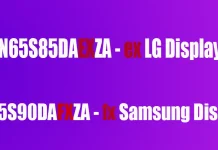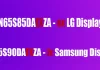Като свържете своя MacBook към телевизора, можете да използвате големия екран за работа, гледане на филми, играене на игри и други. Това може да стане чрез кабел за пренос на видео или безжично чрез AirPlay. Това са стандартните възможности за свързване и можете да изберете тази, която ви е най-удобна, но има някои детайли, на които трябва да обърнете внимание. AirPlay се предлага в телевизори от 2019 година, но не във всички модели, така че безжичната връзка е налична само в новите телевизори.
Нека разгледаме по-задълбочено и двете опции.
Свързване на MacBook към телевизор с кабел
Свързването на вашия MacBook към телевизора чрез кабел е много лесно. Следвайте тези стъпки, за да настроите устройствата си:
- Изберете правилния кабел или адаптер. Типът кабел или адаптер зависи от портовете на вашия MacBook:
- За модерни MacBook-и с USB-C портове: използвайте USB-C-HDMI кабел или USB-C адаптер с HDMI изход.
- За MacBook-и с HDMI порт: ще ви трябва стандартен HDMI кабел.
- За MacBook-и с Mini DisplayPort: ще ви трябва Mini DisplayPort към HDMI адаптер.
- За MacBook-и с Thunderbolt порт: ще ви трябва адаптер, който преобразува Thunderbolt към HDMI.

Стъпка по стъпка за свързване с кабел
- Свържете кабела.
- Използвайте дистанционното на телевизора, за да изберете HDMI входа, към който е свързан вашият MacBook.
- Персонализирайте настройките на дисплея на вашия MacBook:
- Отворете „Системни предпочитания“ → „Екрани“.
- Настройте резолюцията, за да оптимизирате качеството на картината.
- Изберете режим на дисплея:
- Дублиране на екрана: Екранът на MacBook се показва на телевизора.
- Разширен екран: Телевизорът става втори екран, разширявайки работното пространство.
- Можете да използвате телевизора като основен монитор, ако е необходимо.
Безжично свързване на MacBook към телевизор чрез AirPlay
Ако вашият телевизор поддържа AirPlay (модерни Smart TV телевизори), можете да се свържете без кабели. AirPlay използва IP мрежа за прехвърляне на съдържание, така че както телевизорът, така и MacBook трябва да са в една и съща мрежа, т.е. да са свързани към един и същи Wi-Fi рутер.
Стъпки за свързване чрез AirPlay:
- На вашия MacBook отворете „Системни предпочитания“ → „Екрани“.
- В секцията „Вграден дисплей“ изберете телевизора си.
- Изберете режим на дисплея:
- Дублиране на екрана: Екранът на MacBook ще бъде дублиран на телевизора.
- Разширен екран: Телевизорът ще стане втори екран.
Алтернативен метод:
- Отворете „Център за управление“ от лентата с менюта.
- Кликнете върху „Дублиране на екрана“ и изберете телевизора.